새에 이전 하드 드라이브에서 윈도우 7을 복사 도움이 필요 해요!
나는 오래된 IDE 하드 드라이브가 그리고 내가 나의 새로운 SATA 하드 드라이브를 이동해야에 설치된 윈도우 7이 있습니다. 나는 나의 새로운 하드 드라이브에 윈도우 7을 이동하려는, 나는 하드 드라이브 윈도우 7 복사 도구를 사용하여 매우 쉽게 보인다 들었습니다. 추천 어떤 일이 있습니까? 미리 감사드립니다.
예, 시스템 파일이 없습니다, 거기에 또 다른 하나에서 백업을 전체 디스크를 복사하거나 수 있다는 것을 설명하는 많은 그런 도구입니다,하지만 당신은 그들 중 일부는 일반 데이터가 아닌 시스템 파일을 백업하는 데 도움이 있음을주의해야 단순히 이동. Wondershare : 여기 내 추천 2012 WinSuite은 . 이 소프트웨어는 그대로 윈도우를 포함, 다른 하나 개의 디스크에서 전체 디스크 또는 partiion를 복사 할 수 있습니다. 윈도우 7 복사 한 후, 당신은 여전히 새 하드 드라이브를 사용하여 컴퓨터를 부팅 할 수 있습니다.
소프트웨어를 구입 한 후에는 Wondershare에서 다운로드 링크를 얻을 수 있습니다. 다운로드하여 컴퓨터에 설치 한 다음 무엇을해야 다음 단계를 수행하십시오.
다른 하나 개의 디스크에서 윈도우 7을 복사하는 단계
1 단계 실행 윈도우 7 복사 소프트웨어
컴퓨터에 소프트웨어를 실행하고 "디스크 관리"메뉴로 이동합니다. 그런 다음 아래의 인터페이스를 얻을 수 있습니다. 당신은, 전체 디스크를 복사 당신은 Windows 7 파티션을 복사 할 경우, "복제 전체 디스크"를 선택하려면 선택 "하나 개의 파티션을 복제", 당신은 두 번째 단계를 안내 수 있습니다.

단계 2. 소스 디스크 (파티션)을 선택
여기에 예를 들어 전체 디스크를 가지고. 윈도우 7 원본 디스크로 배치되는 디스크를 선택합니다. 계속 "다음"을 클릭합니다.
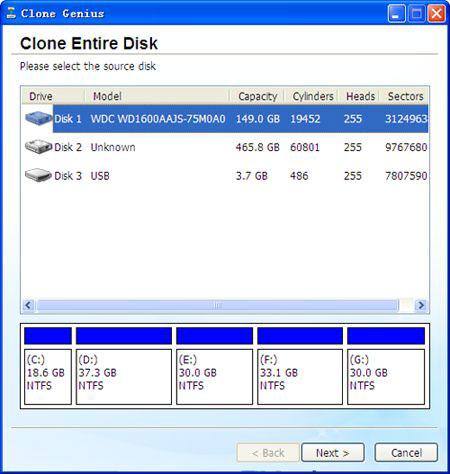
3 단계 대상 디스크 (파티션)을 선택
다음, 당신이 윈도우 7을 복사하는거야 대상 디스크를 선택합니다. 그런데, 대상 디스크의 공간은 소스 하나, 또는 실패 윈도우 7 복사보다 커야합니다.
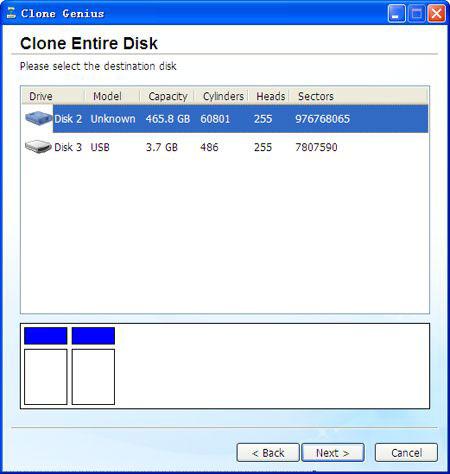
4 단계 시작 윈도우 7을 복사합니다
윈도우 7 복사를 시작하기 전에, 당신은 대상 디스크에 저장된 중요한 데이터가없는 있는지 확인하십시오. 윈도우 복사는 모든 데이터를 덮어 쓰게됩니다. 전체 윈도우 7 복사 프로세스는 몇 초 정도 걸립니다. 그 후, 당신은 "성공적으로 복제"메시지가 나타납니다. 그것은 당신이 성공적으로 윈도우 7 복사 작업을 수행 한 말을합니다.
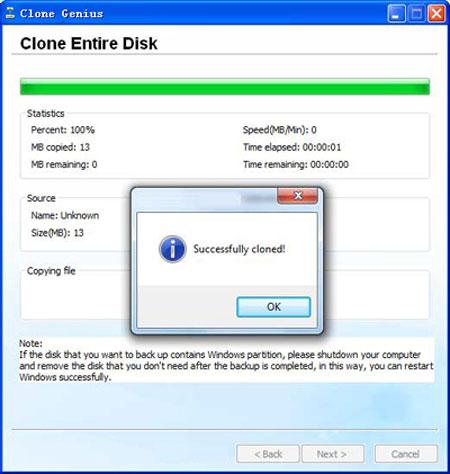
당신은 단지 파티션을 복제하려는 경우, 당신은 위의 첫 번째 단계 전에 "A 파티션을 복제"를 선택할 수 있습니다, 전체 디스크를 복제의 단계와 유사한 그런 다음 왼쪽 단계. 정말 고통 일이다. 이제 직접 사용해보십시오!
하드 드라이브 복구
- 다른 하드 드라이브 유형에서 데이터를 복구 +
- 하드 디스크 복구 +를
- 외장 하드 드라이브 복구 +를
- 하드 드라이브 / 디스크에서 데이터를 복구 +
- 다른 디바이스들로부터 데이터를 복구 +
- 하드 디스크 저장 +를
- 맥 OS에서 데이터를 복구 +
- 하드 드라이브 문제 +






